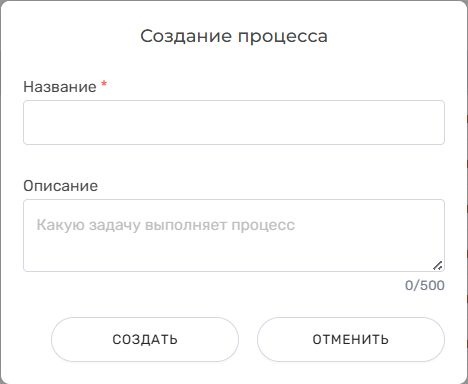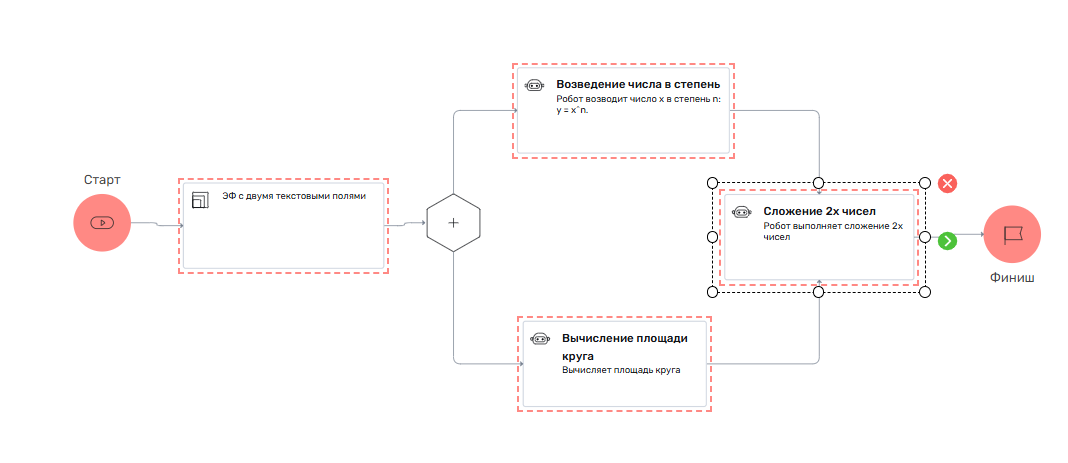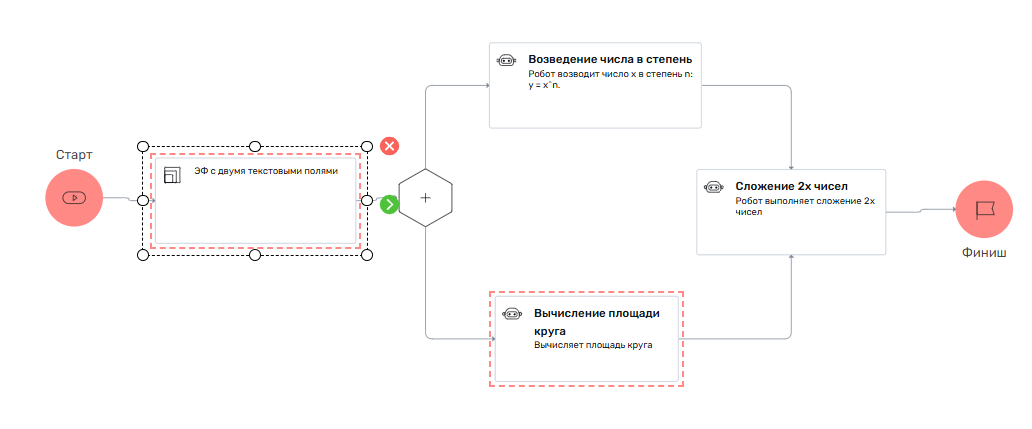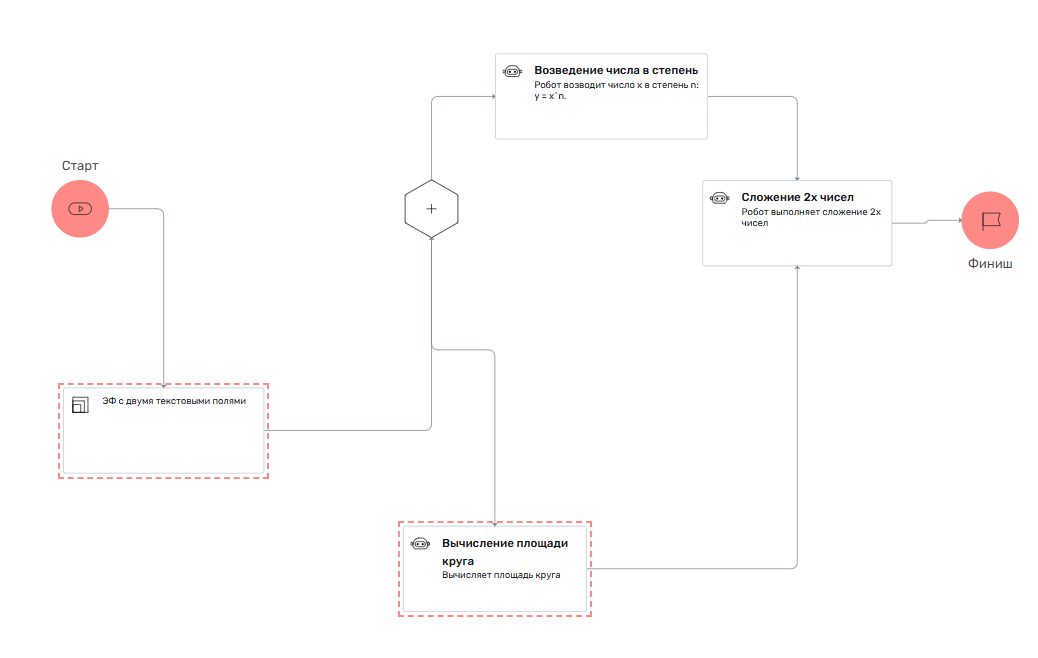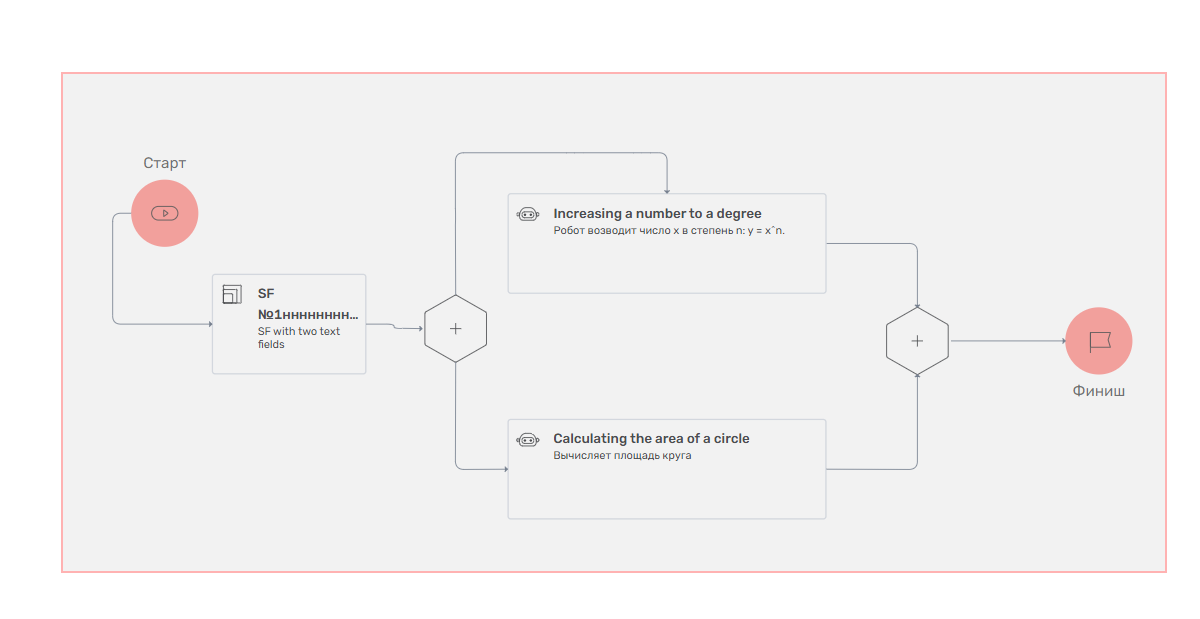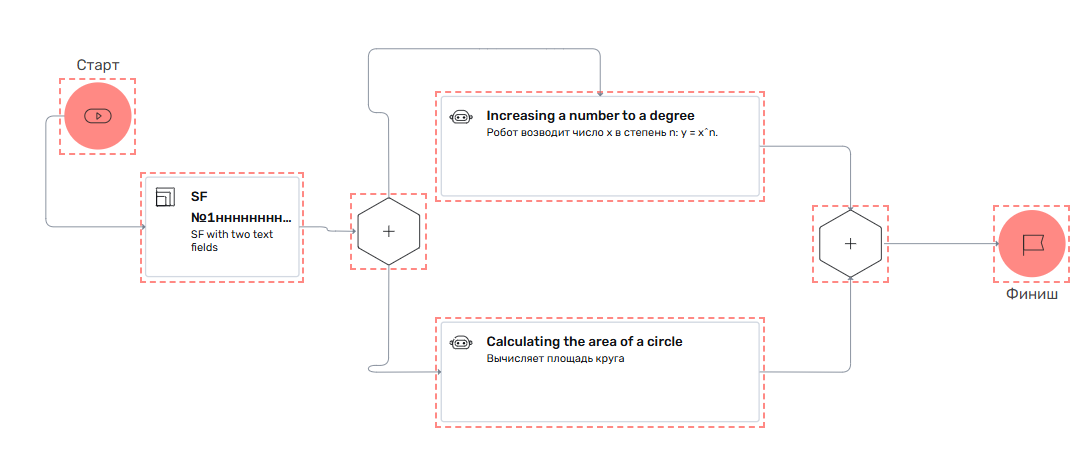Создание и редактирование схемы Процесса
Прежде чем приступить к редактированию и созданию схемы:
- Дизайнер процессов должен иметь четкое представление о бизнес-процессе, который он собирается создавать в редакторе процессов. Лучше всего, если у него будет ТЗ на разработку процесса.
- Дизайнер процессов должен овладеть навыками работы со всеми блоками схемы процесса.
В процессе разработки схемы рекомендуется придерживаться следующего порядка:
- Сначала разместить на схеме активные блоки процесса:
- робот
- экранная форма
- подпроцесс
- обработка значений
- Если это экранная форма, робот или подпроцесс необходимо выбрать конкретные объекты
- Добавить шлюзы, если в бизнес-процесс заложена какая-то логика.
- Выполнить соединение блоков направляющими, тем самым задав последовательность их выполнения.
- Задать входные параметры для блоков процесса, если требуется.
- Привязать значения входных параметров активных блоков к выходным параметрам процесса и/или других активных блоков.
Создание схемы проекта
Для того, чтобы создать процесс нужно нажать кнопку "Создать процесс":
По нажатию кнопки "Создать процесс" открывается модальное окно "Создание процесса":
Необходимо заполнить поля модального окна, в соответствии с их назначением.
| Элемент | Описание |
|---|---|
| "Название" | Уникальное название процесса. |
| "Описание" | Используется для описания процесса. Поле ввода описания процесса с текстом внутри "Какую задачу выполняет процесс". Максимальная длина текста составляет 500 символов |
| Кнопка "Отменить" | Для отказа от создания нового процесса. При нажатии модальное окно закрывается, изменения не сохраняются |
| Кнопка "Создать" | Для подтверждения создания нового процесса. При нажатии модальное окно "Создание процесса" закрывается, запись с созданным процессом добавляется в таблицу с версией "Новая", открывается рабочая область созданного процесса |
После создания автоматически будет открыт редактор схемы процесса:
Для более подробного ознакомления с элементами редактора схемы процессов см. в Редактор схемы процесса.
Добавление блоков в схему
Для добавления нового блока в схему необходимо перетащить необходимый блок в Рабочую область.
Установка связи между блоками
Для установки связей необходимо нажать и удерживать зелёную кнопку .
Затем провести связь к необходимому блоку.
Стрелка указывает направление переходов от блока к блоку в схеме.
Выбор объектов в блоках и настройка параметров
В блоках Робот, Экранная форма, Подпроцесс необходимо выбрать конкретного робота, экранную форму, подпроцесс прежде чем переходить к отладке или публикации процесса.
После выбора в свойствах блока появятся соответствующие поля входных параметров и результатов. Более подробно можно ознакомиться в Работа с блоками.
Выделение и перемещение блоков на схеме
Помимо обычного выделения блока путём нажатия ЛКМ/СКМ на блок и дальнейшего перетаскивания по схеме, есть возможность выделять сразу несколько:
Выделение блоков по одному
- Нажать и удерживать клавишу Ctrl или command и кликнуть по нескольким блокам с помощью ЛКМ/СКМ, которые необходимо выделить
- Чтобы снять выделение с одного блока, необходимо также удерживать клавишу Ctrl или command и кликнуть по ранее выделенному блоку
- Чтобы снять выделение со всех блоков, необходимо кликнуть в любое место на схеме процесса
- Выделенные блоки можно перемещать в любую область схемы
- Нажать и удерживать клавишу Ctrl или command и кликнуть по нескольким блокам с помощью ЛКМ/СКМ, которые необходимо выделить
Выделение блоков с помощью области
- Нажать и удерживать клавишу Shift, затем нажать и удерживать ЛКМ/СКМ и сформировать область выделения с помощью перемещения указателя мыши
- Затем отпустить ЛКМ/СКМ и Shift, область выделения пропадет, а находившиеся в ней блоки станут выделенными.
- Выделенные блоки можно перемещать в любую область схемы
- Если необходимо снять выделение с одного блока, нужно также удерживать клавишу Ctrl или command и кликнуть по ранее выделенному блоку
- Чтобы снять выделение со всех блоков, необходимо кликнуть в любое место на схеме процесса
- Нажать и удерживать клавишу Shift, затем нажать и удерживать ЛКМ/СКМ и сформировать область выделения с помощью перемещения указателя мыши